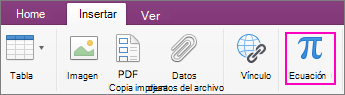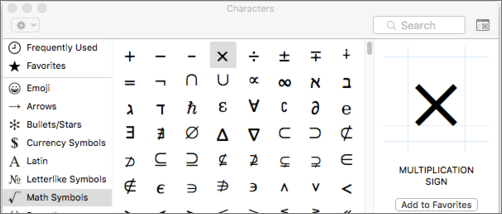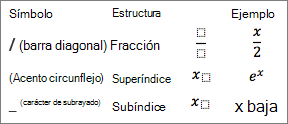Cuando necesite comunicar ecuaciones matemáticas o fórmulas en las notas, puede hacerlo directamente en su Mac. Con OneNote, puede insertar fracciones, exponenciales, logaritmos y otras estructuras matemáticas en las notas.
Nota: Tenga en cuenta que Microsoft OneNote no calcula actualmente la ecuación por usted.
Insertar y editar una ecuación
Nota: Tenga en cuenta que Microsoft OneNote no calcula una ecuación actualmente. Le ayuda a estructurar una cuando necesita comunicar ecuaciones matemáticas en las notas.
-
En la nota, haga clic donde desee insertar la ecuación.
-
En la pestaña Insertar , haga clic en Ecuación.
-
Se inserta aquí un marcador de posición Tipo ecuación .
-
Escriba la ecuación.
-
Cuando termine, presione ENTRAR en el teclado.
-
Si desea editarla más adelante, haga clic en la ecuación.
Sugerencia: Las ecuaciones usan la fuente Cambria Math de forma predeterminada, pero siempre puede cambiarla más adelante.
Insertar símbolos matemáticos en la ecuación
Puede insertar símbolos más complejos en la ecuación.
-
Haga clic donde desee insertar el símbolo en la ecuación.
-
En la barra de menús, haga clic en Editar > símbolos de emoji &.
-
Si no ve el cuadro de diálogo Caracteres completo con categorías de símbolos a la izquierda, haga clic en
-
En el cuadro de diálogo Caracteres , haga clic en Símbolos matemáticos a la izquierda.
-
Haga doble clic en el símbolo que desea insertar.
Sugerencia: Agrega los símbolos que se usan con frecuencia a tus Favoritos para que puedas encontrarlos rápidamente.
Crear estructuras de ecuación
Si necesita usar estructuras, como fracciones, superíndices o subíndices, puede agregarlas con el teclado.
-
Para usar una estructura de ecuación, escriba un símbolo en la ecuación y presione la BARRA ESPACIADORA. Puede usar los símbolos siguientes:
-
Para escribir dentro de la estructura, haga clic para seleccionarla.
Más información relacionada
Si necesita insertar una ecuación o estructura más compleja, como una suma, una integral o una matriz, cree la ecuación en Word con la función Ecuación y cópiela en las notas.